O Bluetooth não está funcionando no iPhone: como consertar
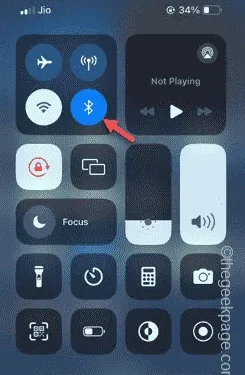
Ter um Bluetooth não funcional no seu iPhone pode causar dores de cabeça desnecessárias. Você não pode conectar seus AirPods ou transferir arquivos importantes pelo AirDrop, a menos que o Bluetooth não funcione. Resolver esse problema de Bluetooth no seu iPhone pode ser um pouco complicado. Porém, soluções ainda mais complicadas tornam-se fáceis se você apenas seguir nossas instruções para solucionar o problema.
Correção 1 – Ligar/desligar o Bluetooth
Tente desativar e ativar o Bluetooth no seu iPhone.
Passo 1 – Basta deslizar para baixo para ver o Centro de Controle no seu telefone.
Passo 2 – Pronto, desligue o ícone “ ᛒ ” do Bluetooth para desligá-lo.
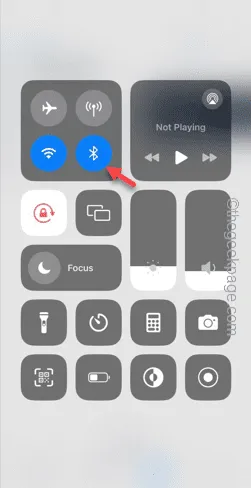
Passo 3 – Após desativar o Bluetooth do seu telefone, deslize para baixo para abrir o Centro de Controle mais uma vez.
Passo 4 – Em seguida, ative o ícone “ ᛒ ” para habilitá-lo.
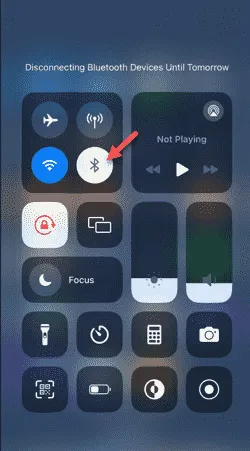
Mesmo que isso não funcione, siga estas etapas para desativar ou reativar o Bluetooth no seu dispositivo –
Passo 1 – Vá para a guia Configurações .
Passo 2 – Em seguida, abra o menu “ Bluetooth ” para acessá-lo.
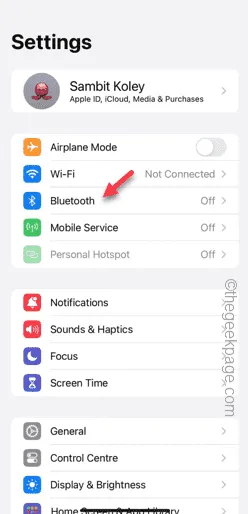
Passo 3 – Desative o módulo Bluetooth do seu telefone.
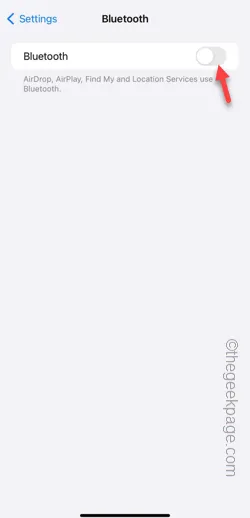
Passo 4 – Mais tarde, reative o Bluetooth no seu dispositivo.
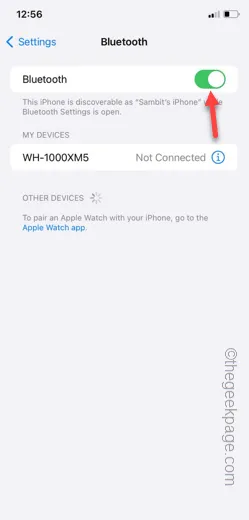
Depois de reativar o Bluetooth, tente conectar os fones de ouvido mais uma vez.
Verifique se isso funciona.
Correção 2 – Coloque o dispositivo Bluetooth no modo de emparelhamento
Não consegue conectar seu iPhone a outros periféricos Bluetooth para emparelhá-lo com seu telefone? Você deve colocar seus fones de ouvido no modo de emparelhamento e testá-los.
Passo 1 – Basta pressionar e segurar o botão liga/desliga do seu dispositivo de áudio Bluetooth por 4–5 segundos.
Passo 2 – Isso colocará o dispositivo de áudio no modo de emparelhamento.
Passo 3 – Agora, vá para o Centro de Controle do seu iPhone e segure o ícone do Bluetooth .
Passo 4 – Você verá o dispositivo de áudio emparelhado na lista de dispositivos. Conecte-se a ele.
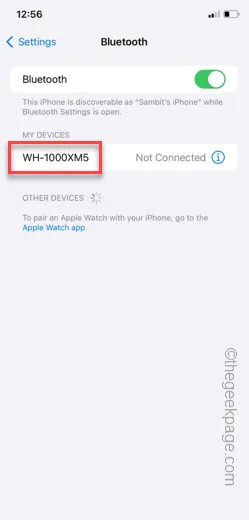
Dessa forma, você pode conectar seus periféricos Bluetooth ao iPhone.
Verifique se isso funciona.
Correção 3 – Alterar o botão do alto-falante padrão
Altere a saída de áudio padrão do Centro de Controle do seu telefone.
Certifique-se de que o Bluetooth esteja ativado no seu iPhone.
Passo 1 – Deslize para baixo para ter acesso ao Centro de Controle.
Passo 2 – Lá você encontrará a aba Mídia. Toque uma vez para expandir e obter uma visão detalhada da guia de mídia.
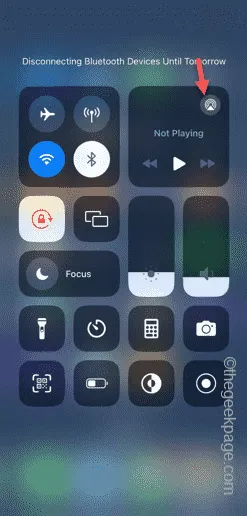
Passo 3 – Você verá seus dispositivos disponíveis na aba Mídia. Você pode tocar para selecionar os dispositivos de áudio da lista para estabelecer uma conexão.
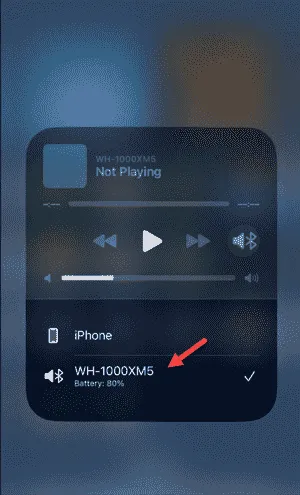
Depois de fazer isso, você não terá nenhum problema com o Bluetooth do iPhone.
Correção 4 – Forçar a reinicialização do iPhone
A reinicialização forçada do iPhone pode corrigir o problema de Bluetooth no seu iPhone.
Passo 1 – O primeiro passo é tocar no botão Aumentar volume no seu telefone.
Passo 2 – Solte e agora toque no botão Diminuir volume .
Passo 3 – Solte o botão Diminuir volume agora e mantenha pressionado o botão liga / desliga no lado direito do telefone. Segure o botão liga / desliga por 10 a 15 segundos e o telefone será reinicializado à força em breve.
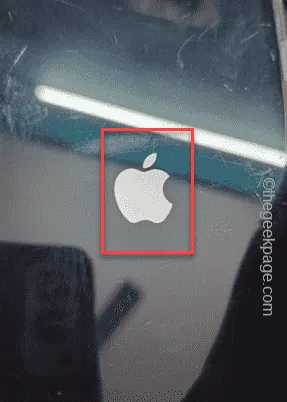
Solte o botão liga / desliga do telefone quando vir que o logotipo da Apple apareceu na tela.
Tente conectar os periféricos Bluetooth mais uma vez.
Correção 5 – Use o método de redefinição de rede
Ainda não teve sorte ao conectar seus dispositivos Bluetooth no iPhone?
Passo 1 – Após abrir os Ajustes do seu iPhone, vá para a seção “ Geral ”.
Passo 2 – Em seguida, toque na opção “ Transferir ou redefinir iPhone ”.
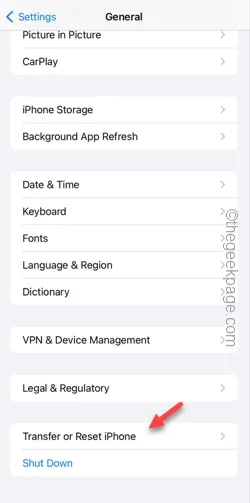
Passo 3 – Posteriormente, toque na opção “ Reset ”.
Passo 4 – Você encontrará várias opções de redefinição lá. Identifique e use a opção “ Redefinir configurações de rede ”.
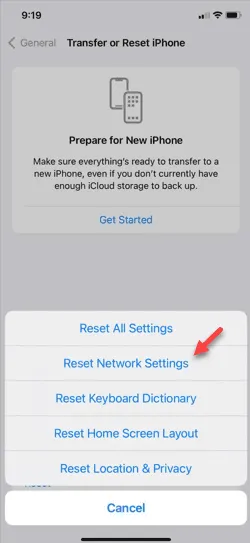
Passo 5 – Você deve inserir a chave de acesso Apple de 6 dígitos para prosseguir para a guia principal de redefinição da rede.
Passo 6 – Ative o prompt “ Redefinir rede ” ali.
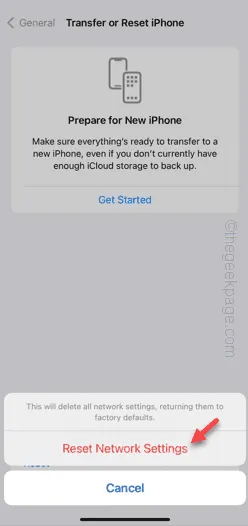
Seu iPhone irá reiniciar o telefone e iniciar o processo.
Depois disso, você pode conectar seu iPhone aos dispositivos Bluetooth. Verifique se isso ajuda.


Deixe um comentário